Jenkins教程之windows下安装Jenkins保姆级教程
2020-12-18 00:34
标签:lan 原因 登录 地址 admin nload info 技术 账户 1、官网下载Jenkins 官网地址:https://www.jenkins.io/ 下载得到jenkins.msi 文件 ?因为未知原因可能下载不下来,可以在第三方下载(关键字:jenkins安装包) 2、下载Java SDK 去Oracle官网下载Java SDK:https://www.oracle.com/java/technologies/javase-downloads.html 下载版本8即可,不要下载最新版本 下载可能需要注册Oracle的账户,嫌麻烦的去第三方网站下载(关键字:java8sdk) 3、安装Java8 SDK 这篇写的很详细,不多做详解:https://www.cnblogs.com/zhangzhixing/p/12953187.html 4、安装Jenkins 双击jenkins.msi安装包 安装路径-我改到了D盘 这里填写第二个,使用你本机的登录账号和密码,最好使用Administrator,不然后面权限问题会让你头疼 端口默认8080 可以自己修改 选择JDK 路径,一般自动会带出 防火墙扩展~略过 开始安装~~~~ 报错了~ Service ‘JenKins‘(Jenkins) failed to start. Verify that you have sufficient privileges to start system services 服务启动失败了,别怕,既然服务出了问题,就去服务中解决 打开windows服务~ 重新选择此账户和输入密码,启动服务。 回到安装页面 安装好了~ 下一篇介绍~jenkins 初始化和换源安装插件的事~ 技术交流:QQ 1055548738 Jenkins教程之windows下安装Jenkins保姆级教程 标签:lan 原因 登录 地址 admin nload info 技术 账户 原文地址:https://www.cnblogs.com/diyuzz/p/13972261.html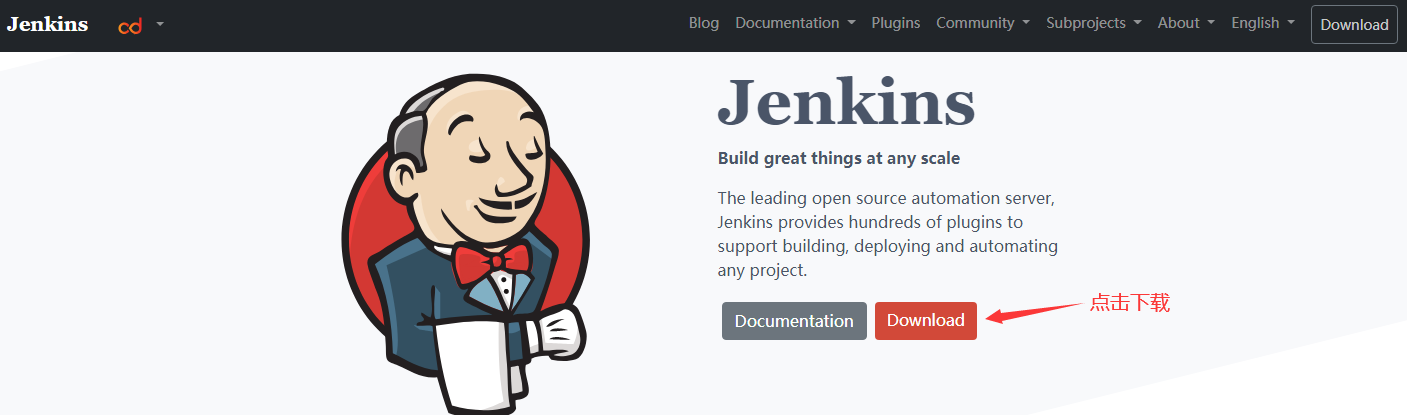
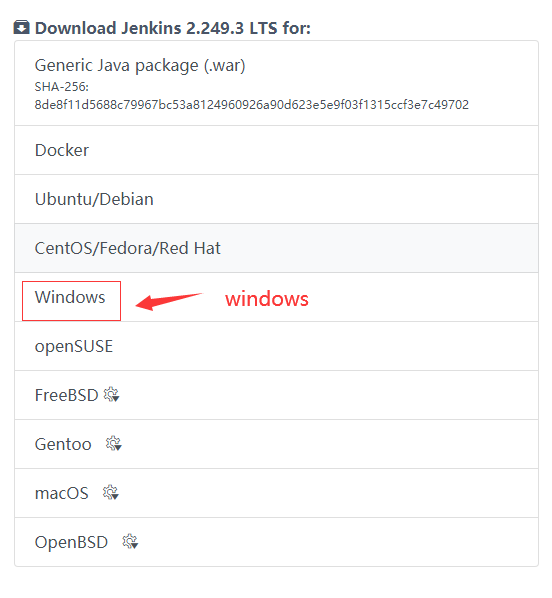

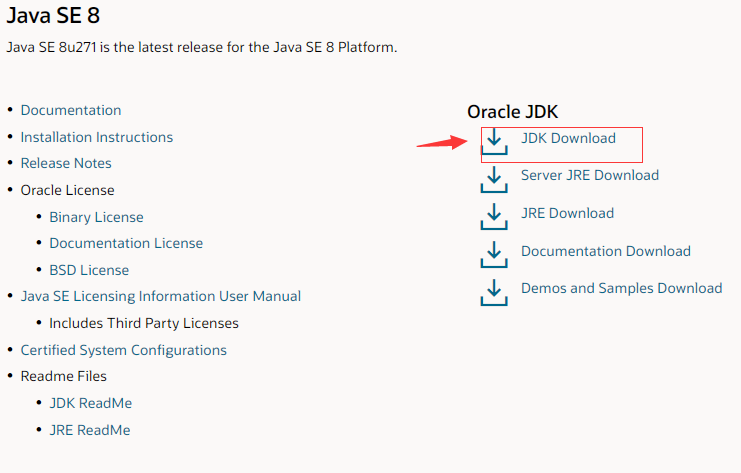
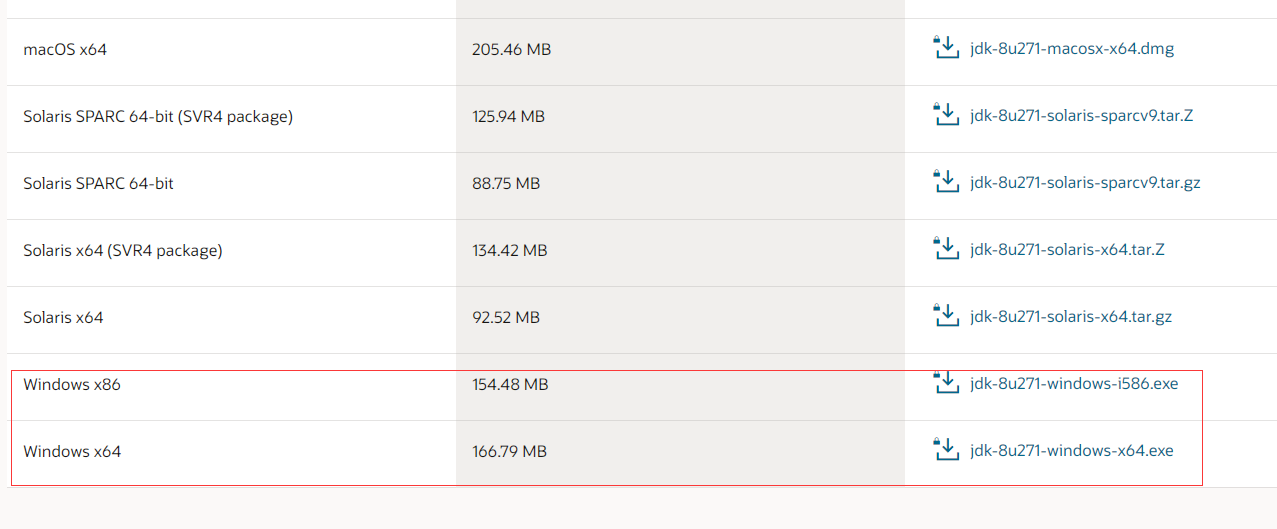
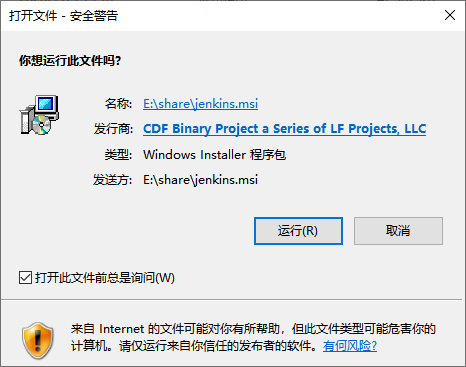
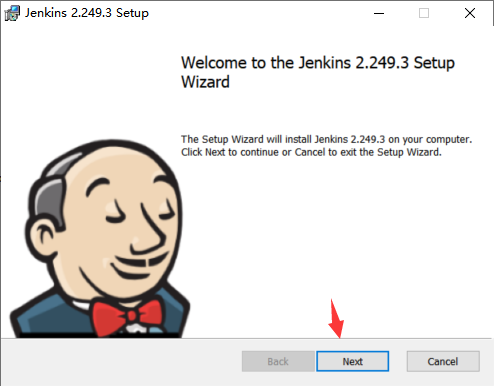
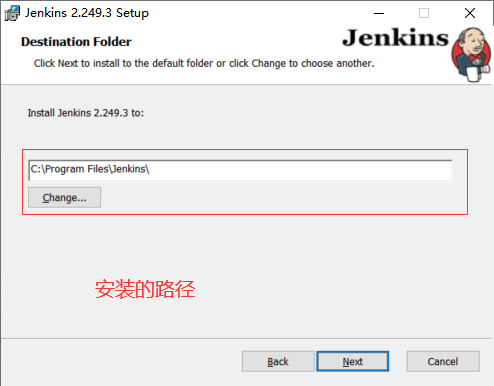
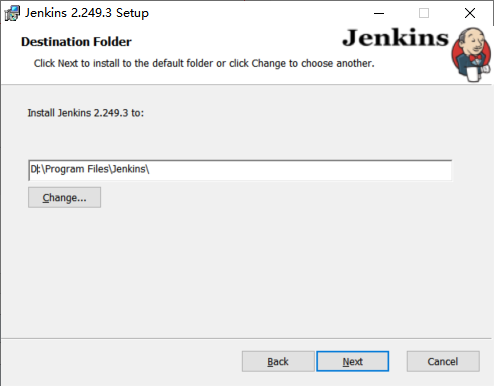
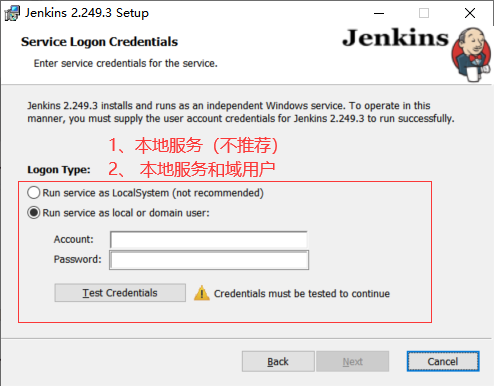
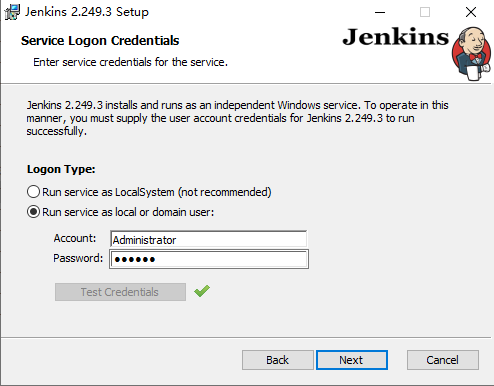
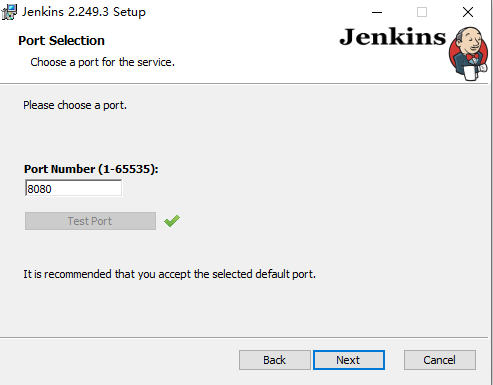
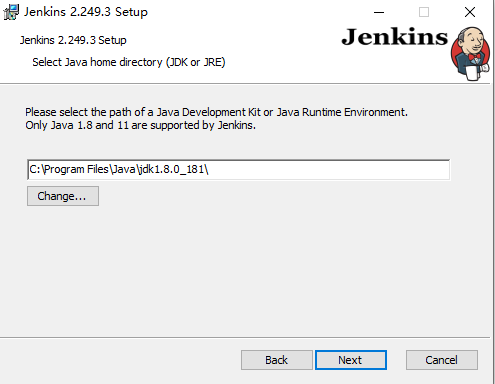
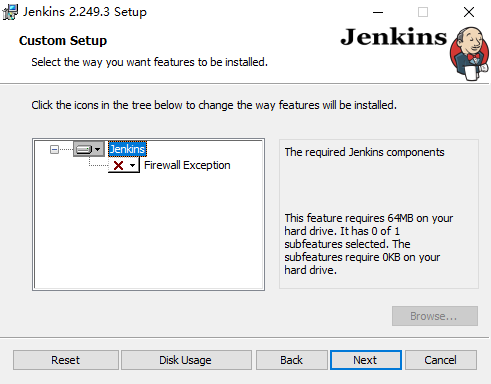
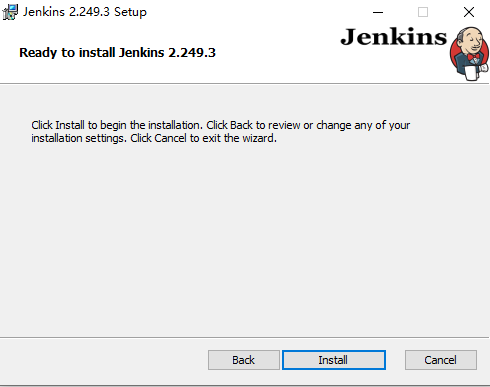
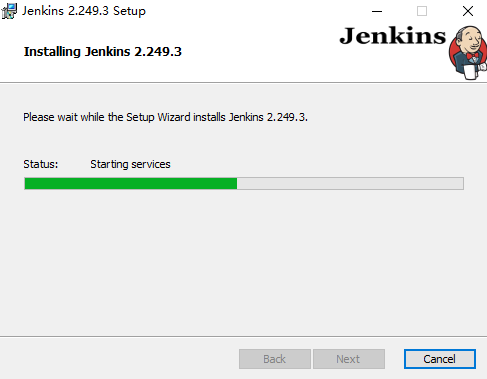
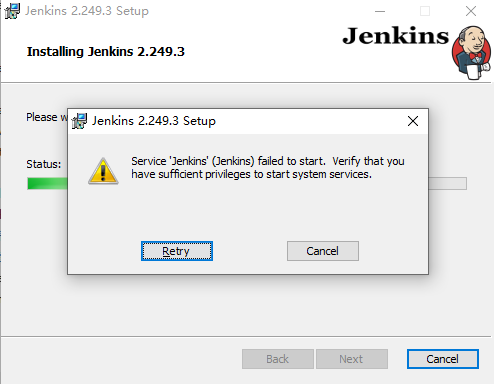
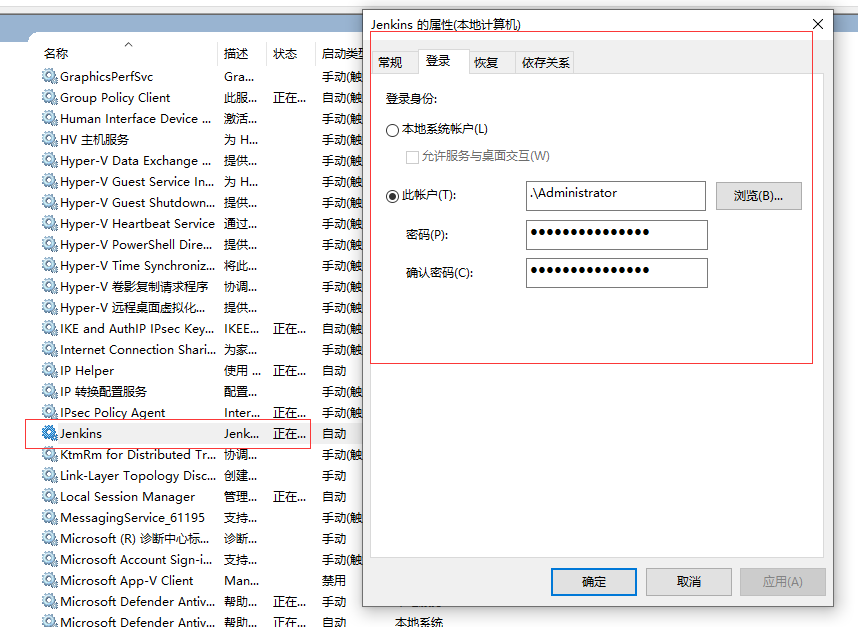
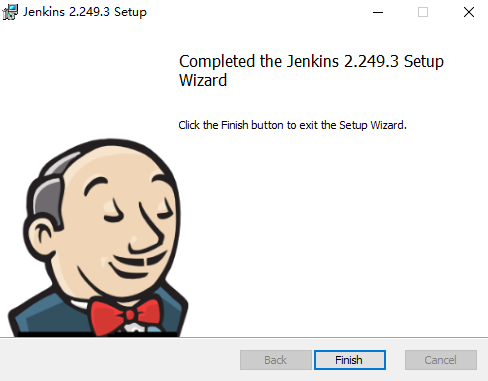
下一篇:理解C#中的闭包
文章标题:Jenkins教程之windows下安装Jenkins保姆级教程
文章链接:http://soscw.com/essay/36970.html